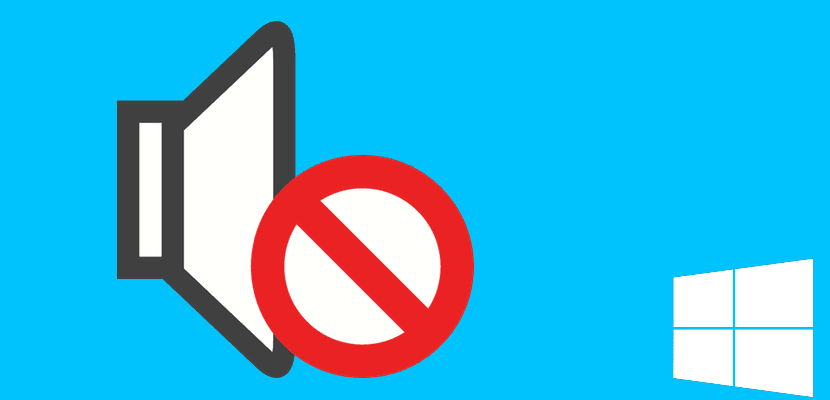
Muitas vezes descobrimos que após uma atualização, e sem motivo aparente, o áudio desapareceu em nosso computador com Windows 10, ou pior ainda, o som baixou consideravelmente a qualidade, tornando-se insuportável. Normalmente pode ser devido a alguns problemas simples de driver que vamos ajudá-lo a resolver neste breve tutorial. VVamos dizer quais são as três soluções rápidas para problemas de som em computadores com Windows 10, para que você possa desfrutar de todo o áudio novamente.
Como um novo sistema operacional que é, em muitas ocasiões encontramos certos problemas com os drivers, especialmente com alguma atualização importante do Windows 10, e ultimamente quase todas as atualizações são consideravelmente importantes. É por isso que mostramos como resolver os problemas de driver de áudio mais comuns de três maneiras diferentes:
- Execute o gerenciador de dispositivos, digitando «Administrador de dispositivos»Na barra de pesquisa ou selecionando-o no próprio menu iniciar. Vamos para a seção «Controladores de som, vídeo e jogos«, Uma vez lá dentro selecionamos a nossa placa de som para abrir as propriedades. Selecionamos o controlador e clicamos em «Atualizar driver«. Caso o Windows não encontre o driver adequado, devemos identificar nossa placa de áudio nas especificações do computador e procurar o driver diretamente no site do fabricante, rezando para que seja compatível com o Windows 10 seja a chave.
- O segundo método é realizar os mesmos passos, mas em vez de atualizar o driver, o que vamos fazer é diretamente «Desinstale o driver", ato seguido vamos recomeçar o computador e o Windows irão procurar o driver da placa de som automaticamente para nós.
- Se nenhum dos métodos acima funcionar, devemos ir para o driver de áudio genérico do Windows, então Atualize o software do driver ... > Procure software de driver em seu computador > Deixe-me escolher em uma lista de drivers de dispositivo no meu computador, selecionar Dispositivo de áudio de alta definição.
Esperamos que este tutorial o tenha ajudado a resolver seus problemas com os drivers de áudio quando, sem motivo aparente, ficamos sem som em nosso computador.